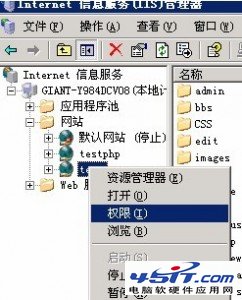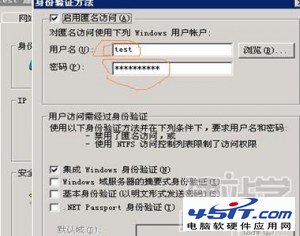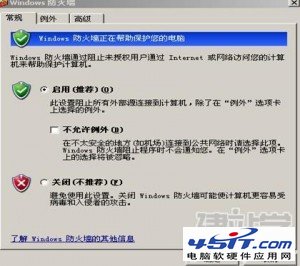②设置站点文件夹的权限
然后,打开internet信息服务管理器。找到相应站点。右击,选择“权限”如图:
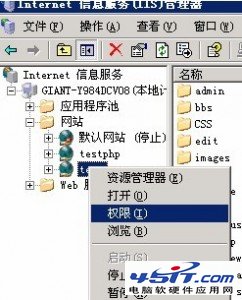
选择权限后,如下图:

删除其它用户,只保留一个超级管理员administrator(可以自己定义,注意不是管理员组administrators)。和系统用户 (system),还有添加访问网站的inernet来宾用户。可以点击“添加”将刚才在系统创建的用户(如test)添加里面。然后勾选该用户(test)读取和运行、列出文件夹目录、读取、写入的权限。超级管员(administrator)”完全控制”,系统用户(system) “完全控制”权限。并且选择用户(test)“高级”出现如下图

选中“用在些显示的可以应用到子对象的项目替代所有子对象的权限项目”点击“应用”后,等待文件夹权限传递完毕。
然后点“确定”。
③设置访问用户。
右击 站点 属性==》目录安全性==》编辑, 将刚才添加的用户(如test)添加到匿名访问用户。密码和添加用户时密码一致。
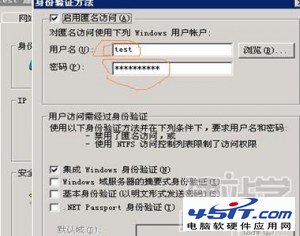
④设置站点访问权限。
右击要设置的站点。属性==》主目录 本地路径下面只选中 读取 记录访问 索引资源
其它都不要选择。执行权限 选择 “纯脚本”。不要选择“脚本和可执行文件”。如图所示:

其它设置和就是iis站点的一般设置,不再多说。
注意:对于 ASP.NET 程序,则需要设置 IIS_WPG 组的帐号权限、上传目录的权限设置。这时需要注意,一定要将上传目录的执行权限设为“无”,将文件夹的写入权限选上,这样即使上传了 ASP、PHP 等脚本程序或者 exe 程序,也不会在用户浏览器里触发执行,
对于纯静态网站(全部是html)将(纯脚本)改成(无)。
对于某些程序可能要求everyone有完全控制的权限,可以将网站访问用户(如test用户)对文件夹设置完全控制的权限就行了,并不需要添加everyone来设置完全控制。
七、数据库安全设置
一定要设置数据库密码。
另外。对于sql数据库建议卸载扩展存储过程xp_cmdshell
xp_cmdshell是进入操作系统的最佳捷径,是数据库留给操作系统的一个大后门。请把它去掉。使用这个SQL语句:
use master
exec sp_dropextendedproc ‘xp_cmdshell’
如果你需要这个存储过程,请用这个语句也可以恢复过来。
第一步执行:
EXEC sp_addextendedproc xp_cmdshell,@dllname =’xplog70.dll’declare @o int
第二步执行:
sp_addextendedproc ‘xp_cmdshell’, ‘xpsql70.dll’
八、防止access数据库被下载
在IIS属性 ——主目录——配置——映射——应用程序扩展那里添加。mdb文件的应用解析。注意这里的选择的D LL不要选择asp.dll,找一个映射里面不使用的dll文件。
九、利用防火墙限制端口。
对外只打开自己需要的端口,对于vps用户,需要打开网站服务端口80,远程登录端口3389,如果使用的有serv_u等ftp服务软件,需要打开21端口。
具体打开端口请参考下面:
1、 右击网上邻居选择“属性”,===>本地连接==属性==高级设置
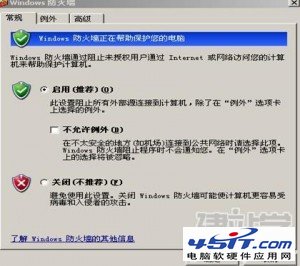
选中”启用”按钮.
2、 点击“例外”==》添加端口。根据自己需要添加对外的端口。注意在添加的端口前面勾选上
3、 添加完端口,点击”确定”确定
十、防止列出用户组和系统进程
如果上传asp木马用户列表可能会被黑客利用,我们应当隐藏起来,方法是:
【开始→程序→管理工具→服务】,找到Workstation,停止它,禁用它。
十一、安装杀毒软件
虽然杀毒软件有时候不能解决问题,但是杀毒软件避免了很多问题,可以查杀部分木马程序。建议安装占用内存资源比较小的杀毒软件,另外,要经常升级软件才有效。
|